Потребуєте текстового веб-браузера для використання безпосередньо в терміналі Linux? Lynx здається застарілим і недостатньо швидким? Шукаєте сучаснішу альтернативу? Зверніть увагу на W3M. Цей текстовий браузер для термінала Linux пропонує значно більше можливостей.

У цій статті ми детально розглянемо процес встановлення W3M на Linux, а також продемонструємо його основні функції. Для початку відкрийте вікно термінала і дотримуйтесь наших інструкцій.
Встановлення W3M на різних дистрибутивах Linux
W3M не є стандартною програмою в більшості дистрибутивів Linux. Тому, перш ніж ви зможете використовувати його для перегляду веб-сайтів, необхідно встановити його.
Щоб відкрити термінал на вашому робочому столі Linux, скористайтеся комбінацією клавіш Ctrl + Alt + T або знайдіть “Термінал” у меню програм.
Після відкриття термінала, використовуйте відповідну команду для вашої операційної системи, щоб встановити текстовий веб-браузер W3M:
Ubuntu
У Ubuntu встановлення W3M виконується за допомогою наступної команди в терміналі:
sudo apt install w3m
Debian
Користувачі Debian можуть встановити W3M за допомогою команди:
sudo apt-get install w3m
Arch Linux
Для Arch Linux використовуйте Pacman, переконавшись, що репозиторій “Extra” увімкнений:
sudo pacman -S w3m
Fedora
У Fedora W3M доступний для встановлення через Dnf:
sudo dnf install w3m
OpenSUSE
Для OpenSUSE використовуйте Zypper:
sudo zypper install w3m
Користування W3M у Linux
W3M є більш зручним та швидким у порівнянні з іншими текстовими браузерами, як Lynx. Він пропонує кращий досвід користувача та більш інтуїтивне управління.
Далі ми розглянемо, як максимально ефективно використовувати W3M. Відкрийте термінал і дотримуйтесь інструкцій.
Перегляд веб-сайтів у текстовому режимі
Щоб переглянути будь-який веб-сайт у текстовому режимі (режим за замовчуванням), введіть команду `w3m` разом з URL-адресою.
Наприклад, щоб відкрити Google.com, введіть:
w3m google.com
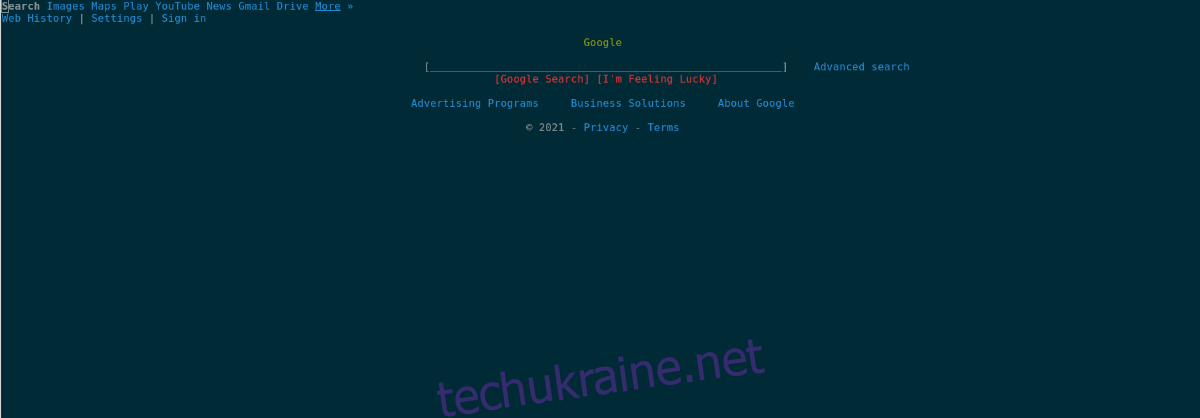
Після виконання команди ви побачите текстову версію домашньої сторінки Google. Оскільки ви використовуєте текстовий режим, кліки мишкою не працюють, а для переміщення по сторінці необхідно використовувати клавіші зі стрілками на клавіатурі. Натисніть Enter для вибору посилання, на яке ви хочете перейти.
Наприклад, щоб перейти до розділу “Новини” на домашній сторінці Google, виберіть його за допомогою клавіш зі стрілками та натисніть Enter.
Щоб вийти з цього режиму, натисніть `q` на клавіатурі.
Перегляд веб-сайтів у монохромному режимі
Монохромний режим W3M робить браузер більш інтерактивним. Весь текст стилізований під монохромний колір, а для навігації можна використовувати мишу.
Щоб увімкнути монохромний режим, скористайтеся опцією `-M`:
w3m -M google.com

У монохромному режимі ви можете використовувати мишу для навігації по сторінці. Для закриття браузера в будь-який момент натисніть клавішу `q` на клавіатурі.
Додаткова інформація
W3M має багато інших функцій, які варто вивчити. Ця стаття охопила лише основи. Для отримання більш детальної інформації зверніться до посібника. Введіть у терміналі:
man w3m